- जब आईएसओ फ़ाइल को संशोधित किया जाता है या यदि इसमें ईएफआई बूट लोडर नहीं है, तो हाइपर-वी बूट होने में विफल रहता है।
- यदि हाइपर-वी किसी विशेष डिवाइस के लिए लोड नहीं होता है, तो आपको आईएसओ फ़ाइल की प्रति फिर से डाउनलोड करनी होगी।
- BIOS सेटिंग्स में सुरक्षित बूट विकल्प को अक्षम करने के अलावा, समस्या को ठीक करने के कई अन्य तरीके हैं।
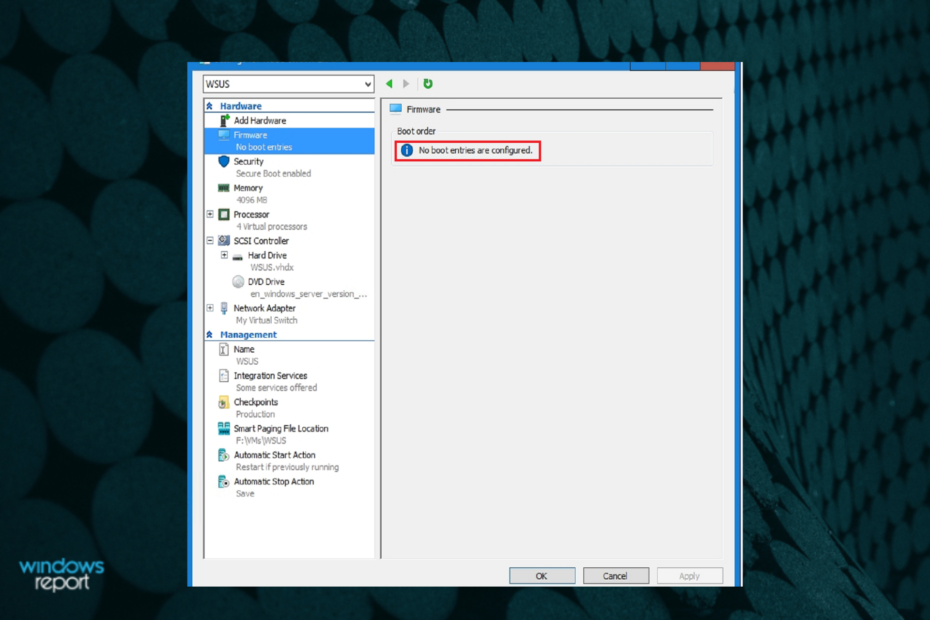
एक्सडाउनलोड फ़ाइल पर क्लिक करके इंस्टॉल करें
- फोर्टेक्ट डाउनलोड करें और इसे इंस्टॉल करें आपके पीसी पर.
- टूल की स्कैनिंग प्रक्रिया प्रारंभ करें उन भ्रष्ट फ़ाइलों की तलाश करना जो आपकी समस्या का स्रोत हैं।
- पर राइट क्लिक करें मरम्मत शुरू करें ताकि टूल फिक्सिंग एल्गोरिथम शुरू कर सके।
- फोर्टेक्ट द्वारा डाउनलोड किया गया है 0 इस महीने पाठक.
ISO फ़ाइलों का उपयोग बिना किसी डेटा हानि के एक ही फ़ाइल में भारी मात्रा में डेटा ऑनलाइन साझा करने के लिए किया जा सकता है। उपयोगकर्ता इन फ़ाइलों को हाइपर-वी जैसे सॉफ़्टवेयर में नियोजित करते हैं।
लेकिन, सभी कार्यक्रमों की तरह, यह वर्चुअलाइजेशन उत्पाद त्रुटियों से रहित नहीं है! हाल ही में, आपको अपने विंडोज 10 पीसी पर आईएसओ से हाइपर वी बूट न होने जैसी निराशाजनक समस्याओं का सामना करना पड़ सकता है।
शुक्र है, इस गाइड में आपके हाइपर-वी डिवाइस को सामान्य स्थिति में बहाल करने में मदद करने के लिए तीन अद्भुत हैक हैं।
मेरा हाइपर V ISO फ़ाइल से बूट क्यों नहीं हो रहा है?
- यदि हाइपर-V ISO से बूट नहीं होता है आवश्यक सिस्टम कॉन्फ़िगरेशन आपके पीसी द्वारा पूरा नहीं किया गया है.
- समस्या तब भी हो सकती है जब आपके पीसी की ISO फ़ाइल किसी अन्य असंगत में संग्रहीत हो साझा फ़ोल्डर.
यदि हाइपर वी आईएसओ से बूट नहीं हो रहा है तो मैं क्या कर सकता हूं?
गहन समाधानों पर विचार करने से पहले, आप इसकी एक प्रति बनाने का प्रयास कर सकते हैं आईएसओ फ़ाइल और इसके बजाय उसका उपयोग करें। इसने कई उपयोगकर्ताओं के लिए काम किया है।
1. ISO फ़ाइल को स्थानीय भौतिक ड्राइव पर ले जाएँ
- के लिए जाओ फाइल ढूँढने वाला और अपनी आईएसओ फ़ाइल चुनें।
- तब, पर क्लिक करें पर्वत के नीचे बटन डिस्क छवि उपकरण टैब, जैसा दिखाया गया है।
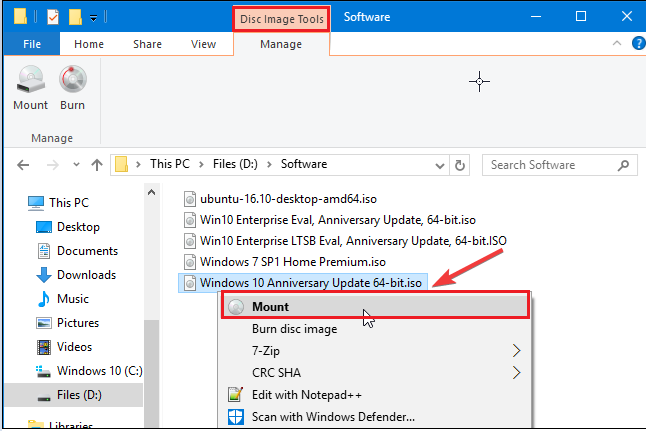
- आवश्यक फ़ाइलों को स्थानांतरित करें, ड्राइव पर राइट-क्लिक करें और क्लिक करें निकालें आईएसओ फ़ाइल को अनमाउंट करने के लिए।
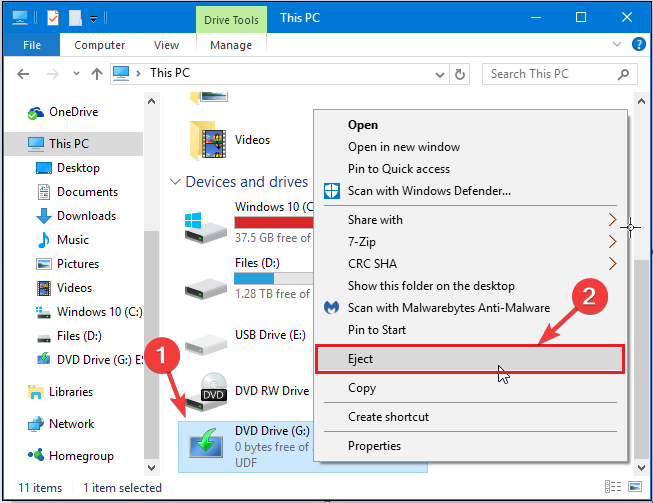
2. BIOS सेटिंग्स में सुरक्षित बूट अक्षम करें (UEFI बूट समस्या)
- खोलें आपके पीसी पर BIOS सेटिंग्स को दबाकर एफ1, F2, और F12 या जब आपका पीसी बूट हो रहा हो तो ESC कुंजियाँ टैप करें।
- फिर, समस्या निवारण पर जाएँ, उसके बाद उन्नत विकल्प: यूईएफआई फर्मवेयर सेटिंग्स।

- का पता लगाएं सुरक्षित बूट BIOS सेटिंग में सेटिंग और अक्षम करना यह। आप इस सेटिंग को इसमें पा सकते हैं सुरक्षा टैब, गाड़ी की डिक्की टैब, या प्रमाणीकरण टैब.
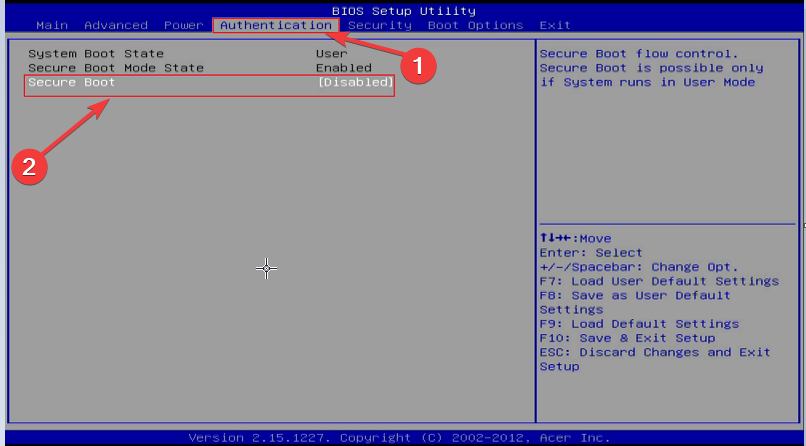
- अब, बचाना परिवर्तन और निकास. पीसी के रीबूट होने तक प्रतीक्षा करें।
- जांचें कि क्या हाइपर-V ISO बूटिंग समस्या अब हल हो गई है।
- Qhsafetray.exe क्या है और इसकी एप्लिकेशन त्रुटियों को कैसे ठीक करें?
- फिक्स: एनवीडिया GeForce अनुभव शेयर खोलने में असमर्थ
- एनटीएलडीआर गायब है: इसे सुरक्षित रूप से ठीक करने के 5 तरीके
3. आईएसओ प्रति पुनः डाउनलोड करें
- आप ISO फ़ाइल को यहां से डाउनलोड कर सकते हैं विंडोज़ 10 डाउनलोड पेज.
- स्क्रीन को नीचे स्क्रॉल करें और क्लिक करें अब डाउनलोड करो अंतर्गत विंडोज़ 10 इंस्टॉलेशन मीडिया बनाएं.
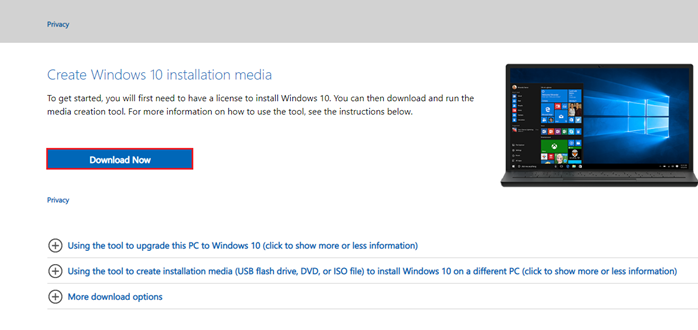
- अब, MediaCreationTool21H2.exe आपके पीसी पर डाउनलोड. जब यह टूल डाउनलोड हो जाए, स्वीकार करना उपयोग की शर्तें स्क्रीन।
- पर क्लिक करें किसी अन्य पीसी के लिए इंस्टॉलेशन मीडिया (यूएसबी फ्लैश ड्राइव, डीवीडी, या आईएसओ फ़ाइल) बनाएं और आगे बढ़ें अगला.

- बॉक्स को चेक करें इस पीसी के लिए अनुशंसित विकल्पों का उपयोग करें. फिर, पर क्लिक करें अगला.
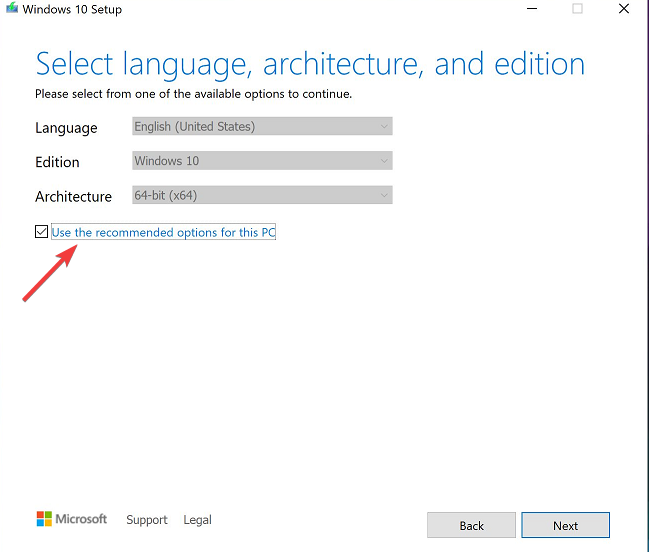
- पर क्लिक करें आईएसओ यदि आप विंडोज़ 10 स्थापित करना चाहते हैं तो फ़ाइल विकल्प। यह आपकी फ़ाइल को सहेज लेगा जिसका उपयोग किया जा सकता है अपने पीसी को अपग्रेड करें बाद में।
कभी कभी आप हाइपर-V स्थापित नहीं कर सकता आपके विंडोज 10 पीसी पर। इसके अलावा, जैसी समस्याएं हाइपर-V की मेमोरी ख़त्म हो रही है आपके पीसी की सामान्य प्रक्रियाएँ प्रभावित हो सकती हैं।
हमने इन समस्याओं को ठीक करने के लिए अपनी मार्गदर्शिका में केवल समाधानों को शामिल किया है। मुझे आशा है कि ये मदद करेंगे!
यदि कोई अन्य हैक जिसका यहां उल्लेख नहीं किया गया है, उसने आपके लिए टिप्पणी अनुभाग में काम किया है तो हमें बताएं।
अभी भी समस्याओं का सामना करना पड़ रहा है?
प्रायोजित
यदि उपरोक्त सुझावों से आपकी समस्या का समाधान नहीं हुआ है, तो आपके कंप्यूटर को अधिक गंभीर विंडोज़ समस्याओं का अनुभव हो सकता है। हम जैसे ऑल-इन-वन समाधान चुनने का सुझाव देते हैं फोर्टेक्ट समस्याओं को कुशलतापूर्वक ठीक करना. इंस्टालेशन के बाद बस क्लिक करें देखें और ठीक करें बटन और फिर दबाएँ मरम्मत शुरू करें.


